Willkommen zu diesem kurzen Tutorial, in dem du lernst, wie du Microsoft Copilot in OneNote effizient nutzen kannst, um deine Notizen intelligenter und schneller zu erstellen. OneNote ist das ideale Werkzeug von Microsoft 365 für das Festhalten von Informationen und Ideen, und die Integration des Copiloten macht diesen Prozess noch einfacher. In diesem Tutorial gehe ich Schritt für Schritt auf die Verwendung des Copiloten ein.
Wichtigste Erkenntnisse
- Microsoft Copilot ist in OneNote integriert und funktioniert ähnlich wie in Word.
- Du kannst den Copiloten verwenden, um Ideen zu generieren und Notizen zu erstellen.
- Die Eingabe eines präzisen Prompts ist entscheidend für die effektive Nutzung des Copiloten.
Schritt-für-Schritt-Anleitung
Schritt 1: OneNote starten
Um Microsoft Copilot zu nutzen, musst du zuerst das OneNote-Programm öffnen. Falls du es noch nicht installiert hast, lade es über dein Microsoft 365-Konto herunter und installiere es auf deinem Gerät. Einmal geöffnet, wirst du die gewohnte Benutzeroberfläche vorfinden.
Schritt 2: Den Copiloten finden
In der OneNote-Oberfläche solltest du ein kleines Symbol für den Copiloten oben im Fenster sehen. Dies ist der Zugang zu den KI-Funktionen. Klicke auf dieses Symbol, um den Copiloten zu aktivieren.
Schritt 3: Copilot verwenden
Nachdem der Copilot geöffnet ist, hast du Zugriff auf ähnliche Funktionen wie in Word. Hier kannst du Ideen generieren und spezifische Pläne formulieren. Um Notizen zu erstellen, klicke einfach in das Eingabefeld des Copiloten.
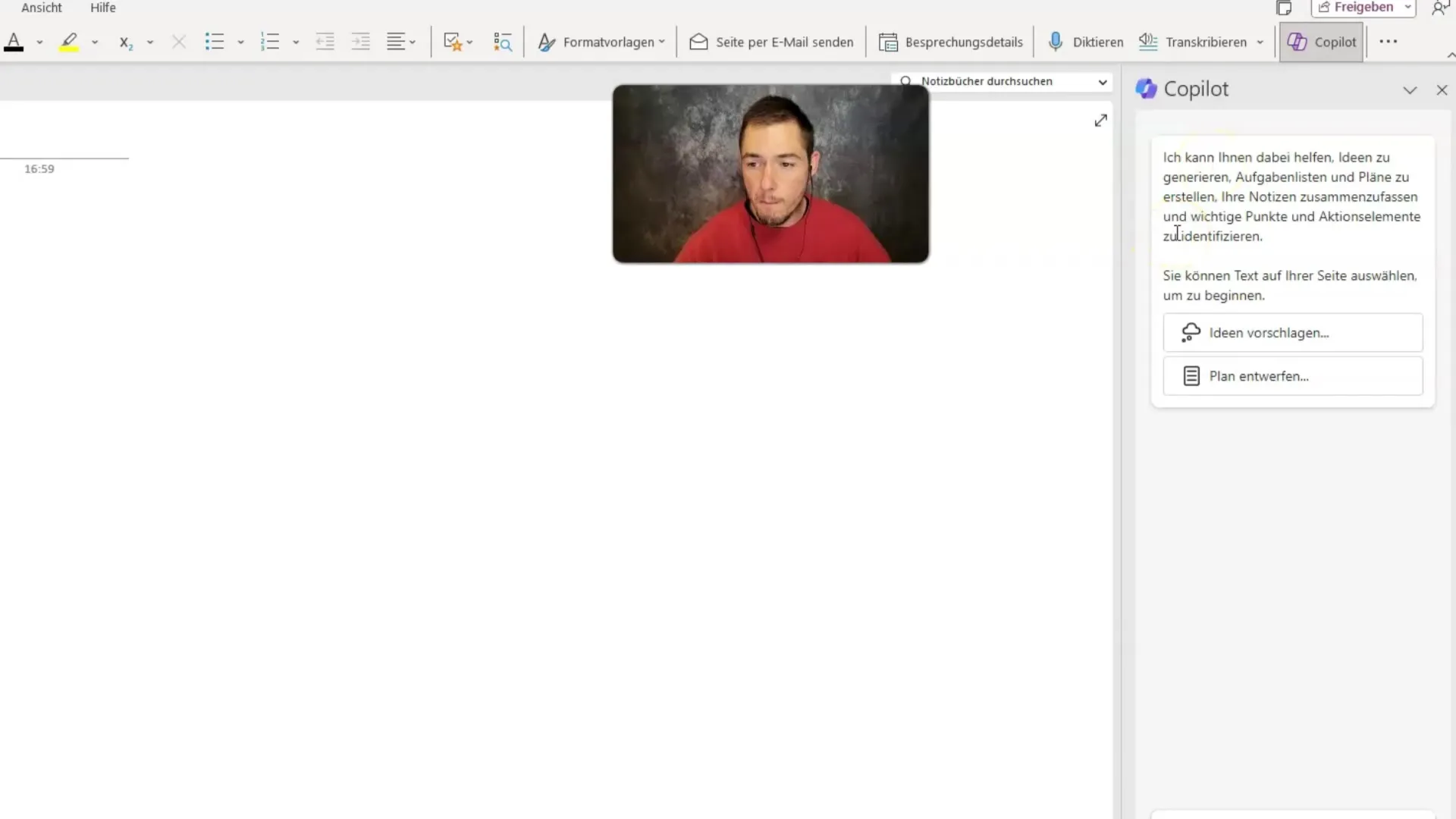
Schritt 4: Eingabe eines Prompts
Um den Copiloten optimal zu nutzen, solltest du einen effektiven Prompt eingeben, der deine gewünschten Notizen beschreibt. Je präziser deine Anfrage ist, desto besser werden die generierten Vorschläge. Verwende klare und spezifische Formulierungen, um die besten Ergebnisse zu erzielen.
Schritt 5: Notizen erstellen
Nachdem du deinen Prompt eingegeben hast, klicke auf die Schaltfläche zur Generierung. Der Copilot wird nun deine Notizen erstellen. Dieser Prozess kann dir erheblich Zeit sparen, da du nicht alles manuell eingeben musst.
Schritt 6: Notizen anpassen
Du hast die Möglichkeit, die vom Copiloten erstellten Notizen weiter anzupassen. Füge persönliche Anmerkungen hinzu, teile sie mit anderen oder speichere sie für zukünftige Verwendungen.
Zusammenfassung – Microsoft Copilot in OneNote: Notizen machen mit KI
In diesem Tutorial hast du gelernt, wie du Microsoft Copilot in OneNote verwenden kannst, um deine Notizen mit der Hilfe von KI effizient zu erstellen. Der Copilot bietet dir eine einfache Möglichkeit, Ideen zu entwickeln und deine Notizen schnell zu generieren, indem du präzise Prompts verwendest.
FAQ
Was ist Microsoft Copilot?Microsoft Copilot ist eine KI-gestützte Funktion, die in Anwendungen wie OneNote integriert ist, um die Erstellung von Inhalten zu erleichtern.
Wie öffne ich den Copilot in OneNote?Du kannst den Copilot durch das Klicken auf das entsprechende Symbol oben im OneNote-Fenster öffnen.
Was ist ein effektiver Prompt?Ein effektiver Prompt ist eine klare und präzise Anfrage, die du in das Eingabefeld des Copiloten eingibst, damit dieser relevante Notizen für dich generiert.
Kann ich die generierten Notizen anpassen?Ja, du kannst die vom Copiloten erstellten Notizen nach deinen Wünschen anpassen und zusätzliche Informationen hinzufügen.
Wie funktioniert die Integration des Copiloten in OneNote?Die Integration funktioniert ähnlich wie in anderen Microsoft-Programmen, sodass du komplette Eingaben und Inhalte generieren kannst, solange du einen geeigneten Prompt verwendest.


